تبدیل فایل ODT به سند مایکروسافت ورد
یک فایل ODT یک سند متنی است که در برنامه هایی مانند StarOffice و OpenOffice ساخته شده است. با وجود اینکه این محصولات رایگان هستند، ویرایشگر متن MS Word، هرچند که از طریق اشتراک پرداخت شده توزیع شده است، نه تنها محبوب ترین است، بلکه همچنین یک استاندارد در جهان از نرم افزار سند الکترونیکی است.
شاید به همین دلیل است که بسیاری از کاربران نیاز به انتقال ODT به Word دارند و در این مقاله ما بحث خواهیم کرد که چگونه این کار را انجام دهید. پیش بینی می شود که در این فرایند هیچ چیز پیچیده ای وجود نداشته باشد، علاوه بر این، این مشکل را می توان با دو روش متفاوت حل کرد. اما اولین چیزها اول.
محتوا
با استفاده از یک پلاگین خاص
از آنجا که مخاطبان دفتر پرداخت مایکروسافت و همتای رایگان آن بسیار بزرگ هستند، مشکل سازگاری قالب نه تنها به کاربران عادی، بلکه همچنین به توسعه دهندگان نیز اطلاق می شود.
احتمالا این دقیقا همان چیزی است که ظاهر پلاگین های مبدل خاصی را تعیین می کند، که نه تنها می تواند اسناد ODT را در Word مشاهده کند، بلکه آنها را در یک استاندارد فرمت برای این برنامه ذخیره می کند - DOC یا DOCX.
انتخاب و نصب یک مبدل پلاگین
ODF مترجم افزودنی برای دفتر یکی از این پلاگین است. این ماست و شما باید آن را دانلود کنید و سپس آن را نصب کنید. برای دانلود فایل نصب، روی لینک زیر کلیک کنید.
دانلود افزونه ODF Translator برای Office
1. فایل نصب نصب شده را اجرا کنید و روی "نصب" کلیک کنید . دانلود داده های مورد نیاز برای نصب افزونه بر روی کامپیوتر آغاز خواهد شد.
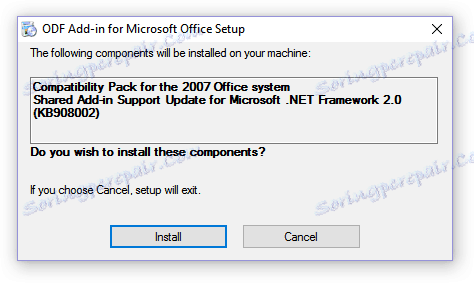
2. در پنجره نصب جادوگر که در مقابل شما قرار دارد، روی «بعدی» کلیک کنید.
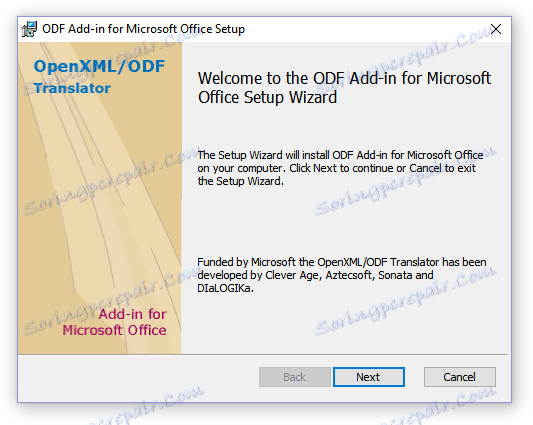
3. موافقت نامه شرایط قرارداد مجوز را با علامت گذاری آیتم های مناسب و دوباره روی Next کلیک کنید.
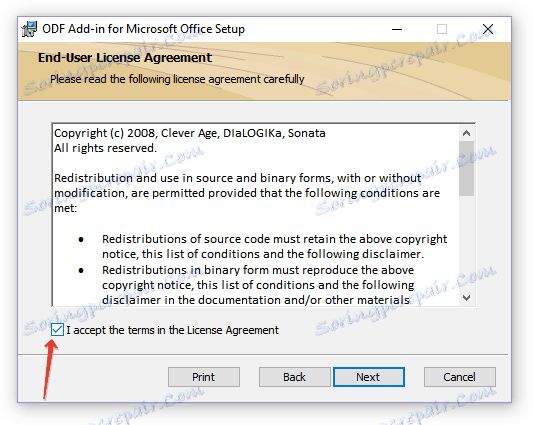
4. در پنجره بعدی، شما می توانید برای کسانی که این افزونه تبدیل می شود را انتخاب کنید - فقط برای شما (نشانگر در مقابل عنصر اول) و یا برای همه کاربران این کامپیوتر (نشانگر در مقابل عنصر دوم). انتخاب خود را انتخاب کنید و روی "بعدی" کلیک کنید.
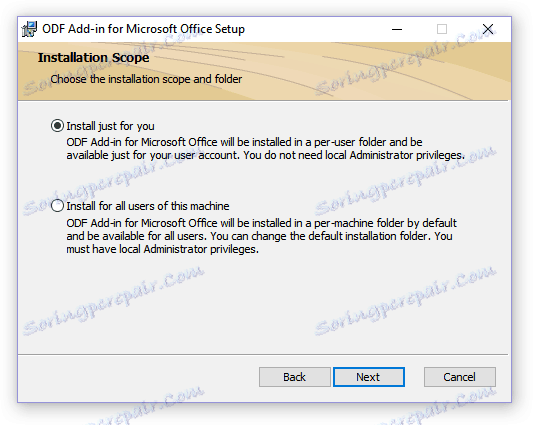
5. در صورت لزوم، محل پیش فرض را برای افزودنی ODF Translator برای نصب Office تغییر دهید. روی «بعدی» دوباره کلیک کنید.
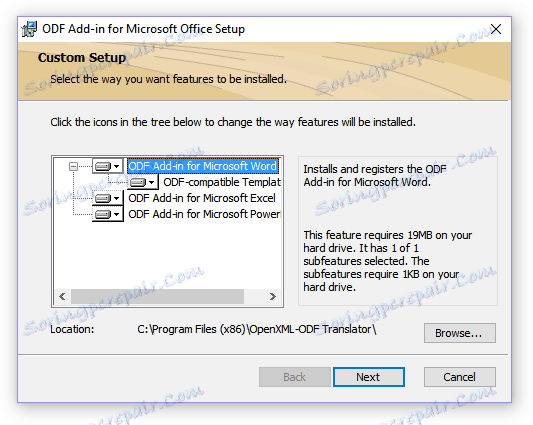
6. کادرهای جعبه کنار موارد را با فرمتهایی که میخواهید در مایکروسافت ورد باز کنید را بررسی کنید. در واقع، اولین در لیست، متن OpenDocument (.ODT) است که ما نیاز داریم، بقیه اختیاری است، به صلاحدید خود. برای ادامه به "بعدی" کلیک کنید.
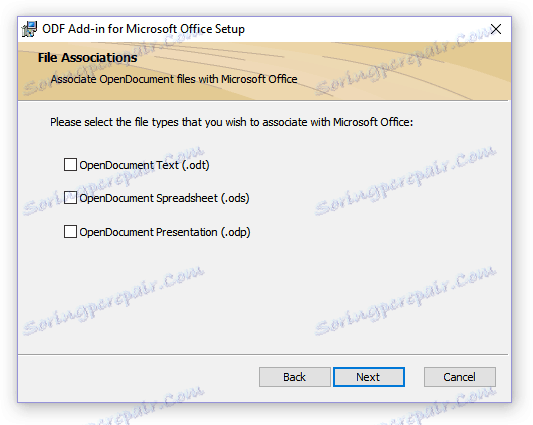
7. روی «نصب» کلیک کنید تا سرانجام شروع به نصب افزونه در رایانه کنید.
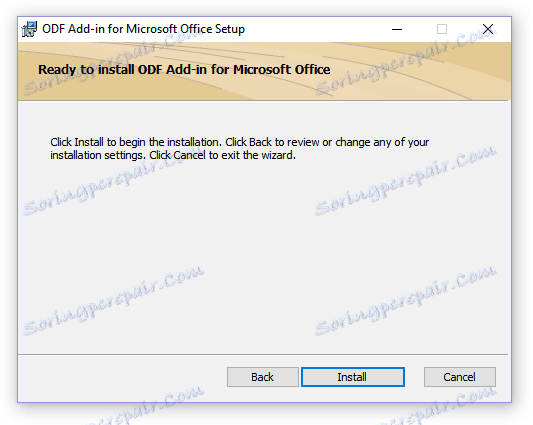
8. پس از اتمام فرایند نصب، روی «پایان» کلیک کنید تا از جادوگر نصب خارج شوید.
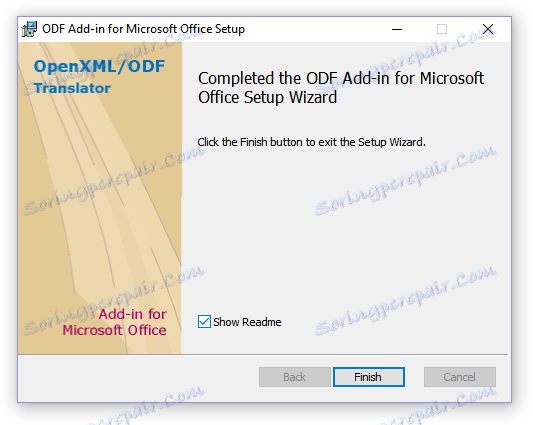
با نصب افزونه ODF Translator برای Office، می توانید به باز کردن سند ODT در ورد برای تبدیل آن به DOC یا DOCX بروید.
تبدیل فایل
پس از اینکه پلاگین مبدل را با موفقیت نصب کردیم، در ورد می توان فایل ها را در فرمت ODT باز کرد.
1. شروع MS Word و انتخاب "باز کردن" در منوی "File" و سپس "Browse" را انتخاب کنید .
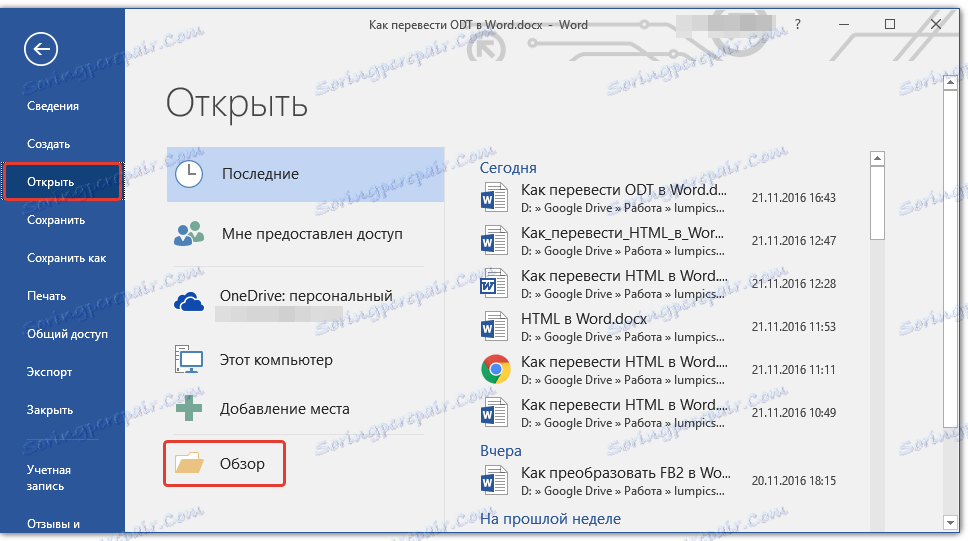
2. در پنجره Explorer که باز می شود، در منوی کشویی خط انتخاب متن سند، "Text OpenDocument (* .odt)" را در لیست پیدا کنید و این مورد را انتخاب کنید.
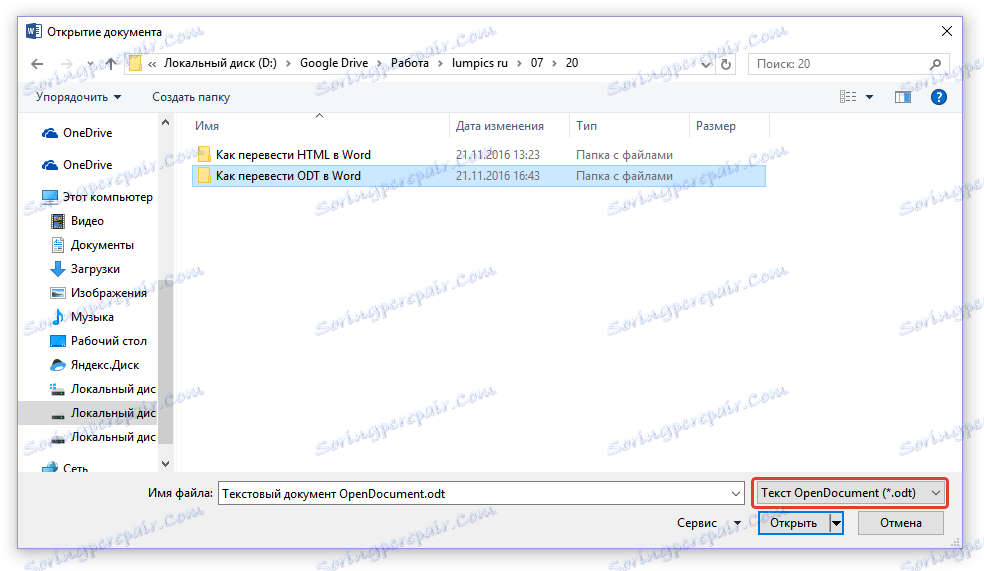
3. به پوشه ای که حاوی فایل .odt مورد نیاز است، بر روی آن کلیک کنید و روی «باز» کلیک کنید.
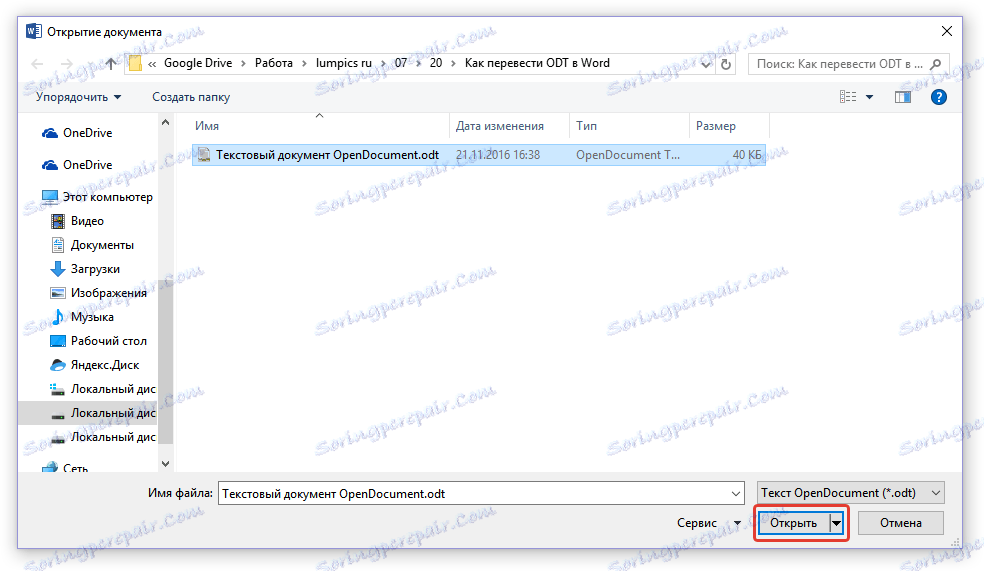
4 فایل در یک پنجره جدید Vord در نمای محافظت باز می شود. اگر شما نیاز به ویرایش آن دارید، روی «اجازه ویرایش» کلیک کنید.
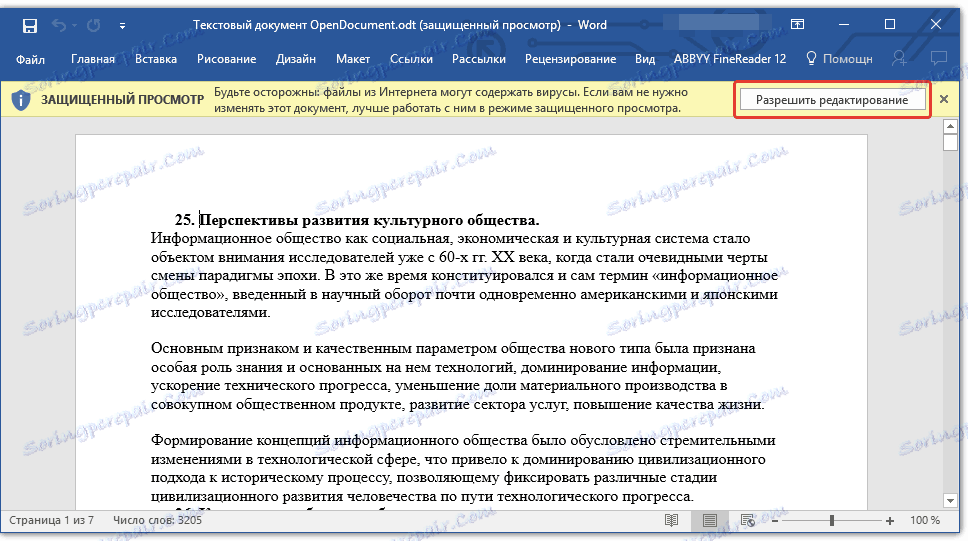
با ویرایش سند ODT، تغییر قالب بندی آن (در صورت لزوم)، می توانید با خیال راحت به تبدیل آن بپردازید، دقیق تر، آن را ذخیره کنید در قالب مورد نیاز شما - DOC یا DOCX.
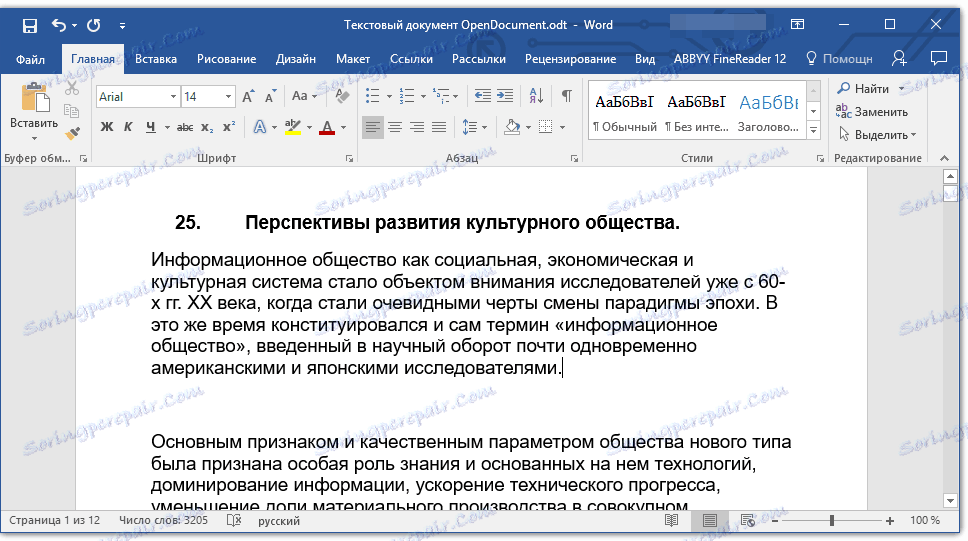
1. به برگه "File" بروید و "Save As . " را انتخاب کنید.
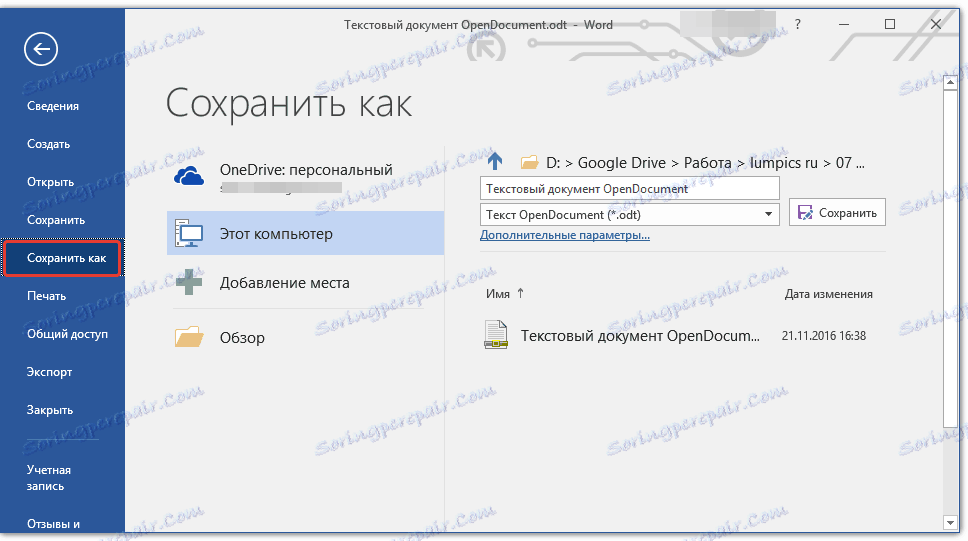
2. در صورت لزوم، نام سند را در خط زیر نام تغییر دهید، نوع فایل را از منوی کشویی انتخاب کنید: "سند Word (* .docx)" یا "Word document 97 - 2003 (* .doc)" ، بسته به آنچه که از فرمت های مورد نیاز شما در خروجی.
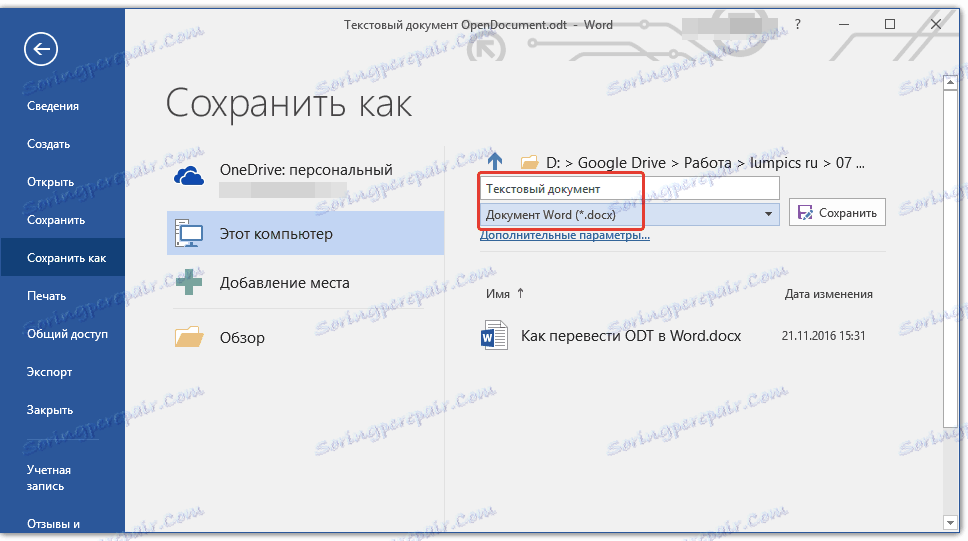
3. با کلیک بر روی "مرور" ، شما می توانید یک محل برای ذخیره فایل، و سپس با کلیک بر روی دکمه "ذخیره" را کلیک کنید.
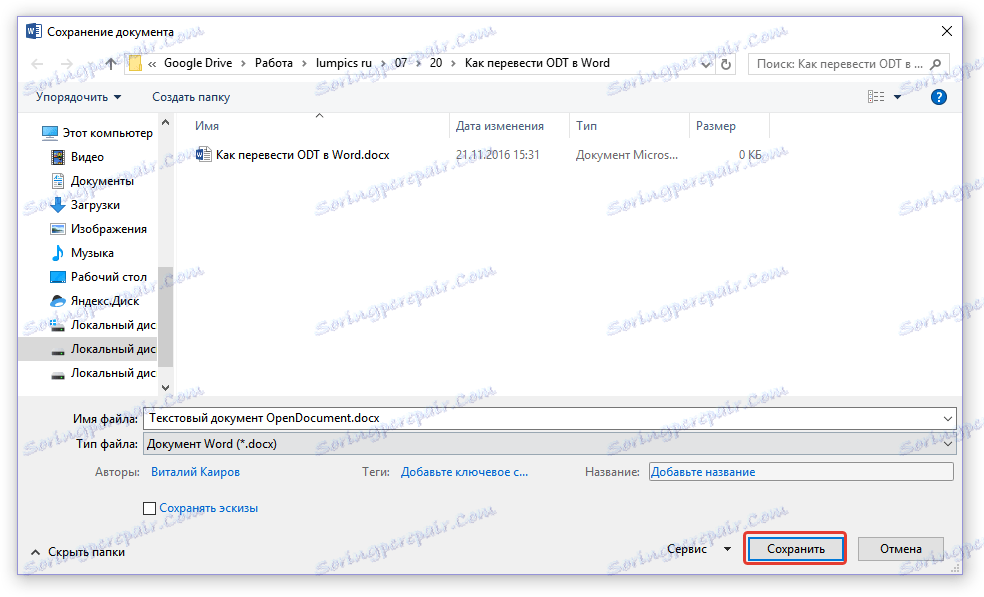
بنابراین، ما توانستیم فایل ODT را به یک سند Word با استفاده از مبدل پلاگین ویژه ترجمه کنیم. این فقط یکی از روش های ممکن است، در زیر ما به یکی دیگر نگاه می کنیم.
با استفاده از مبدل آنلاین
روش فوق توضیح داده شده فوق العاده در مواردی است که شما اغلب با اسناد ODT آشنا هستید. اگر شما نیاز به تبدیل آن به ورد یک بار یا مانند آن بسیار نادر است، لازم نیست که نرم افزار شخص ثالث را بر روی رایانه یا لپ تاپ خود دانلود و نصب کنید.
برای حل این مشکل به مبادلات آنلاین کمک خواهد کرد، که در اینترنت بسیار زیاد است. ما به شما یک انتخاب از سه منبع ارائه می دهیم، قابلیت های هر کدام از آنها اساسا یکسان هستند، بنابراین فقط یکی از بهترین ها را انتخاب کنید.
تبدیل استاندارد
زنجیر
تبدیل آنلاین
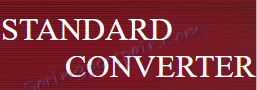
تمام جزئیات مربوط به تبدیل ODT به Word را با استفاده از مثال ConvertStandard منبع در نظر بگیرید.
1. پیوند بالا را دنبال کنید و یک فایل .odt را به سایت آپلود کنید.

2. اطمینان حاصل کنید که "ODT در DOC" در پایین انتخاب شده است و روی "تبدیل" کلیک کنید.
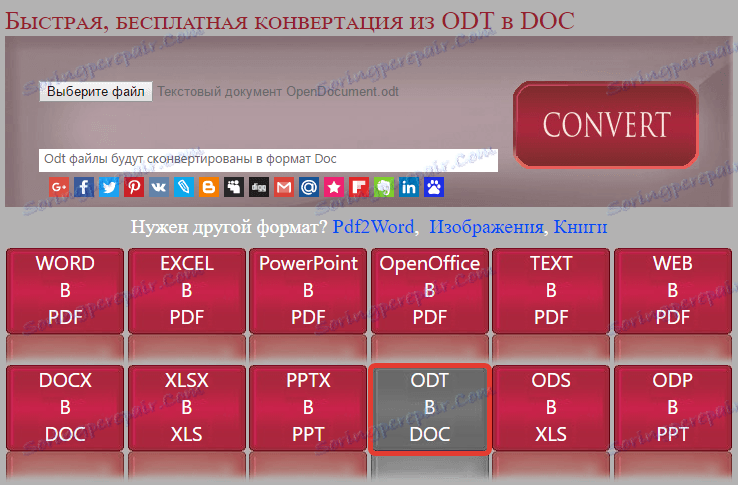
توجه: این منبع نمی داند چگونه به DOCX تبدیل شود، اما این یک مشکل نیست، زیرا فایل DOC را می توان به DOCX جدیدتر در Word تبدیل کرد. این کار دقیقا به همین شیوه انجام می شود و من سند ODT را که در برنامه باز شده بود را ذخیره کردم.
3. پس از اتمام تبدیل، پنجره ای برای ذخیره فایل ذخیره می شود. به پوشه ای بروید که در آن می خواهید آن را ذخیره کنید، در صورت لزوم نام را تغییر دهید و روی «ذخیره» کلیک کنید.
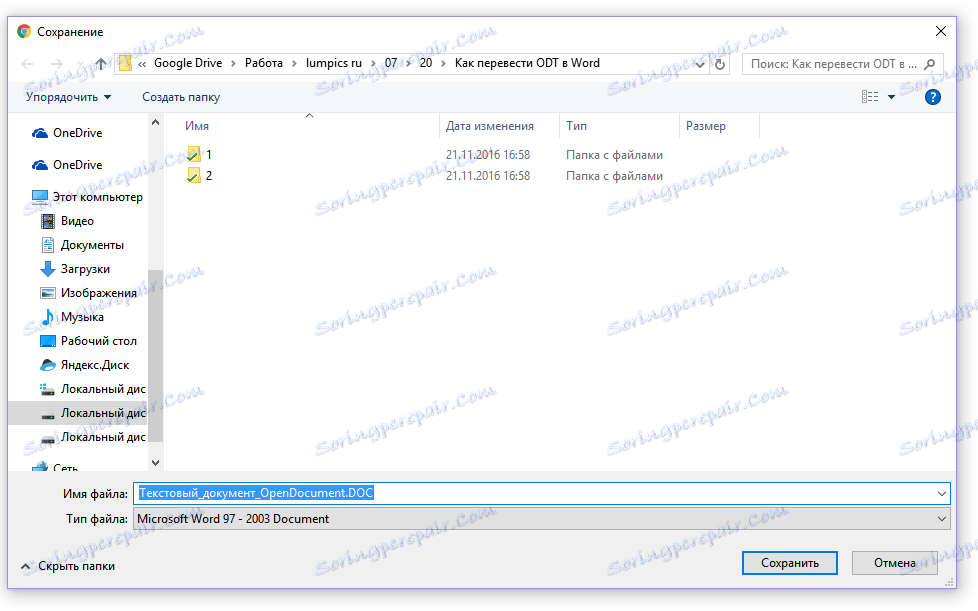
در حال حاضر فایل ODT به یک فایل DOC تبدیل می شود در Word باز می شود و توسط اولین بار غیر فعال کردن حالت مشاهده محافظت شده ویرایش شده است. پس از پایان دادن به کار در سند، فراموش نکنید که آن را ذخیره کنید، فرمت DOCX را به جای DOC مشخص کنید (این لازم نیست، اما مطلوب است). ![Text_doc_OpenDocument.DOC [حالت عملکرد محدود] - کلمه](https://soringpcrepair.com/image/how-to-convert-odt-to-word_22.png)
درس: نحوه حذف حالت کارکرد محدود در Word
همه چیز، حالا شما می دانید چگونه ODT را در Word ترجمه کنید. به سادگی یک روش مناسب برای شما را انتخاب کنید و از آن در صورت لزوم استفاده کنید.